| 1 |
自動再生に登録して再生 - 管理者権限で起動して設定します |
|
形式の設定 : 「 変更 」 ボタンを押すと管理者権限で設定画面が出てきます。 |
|
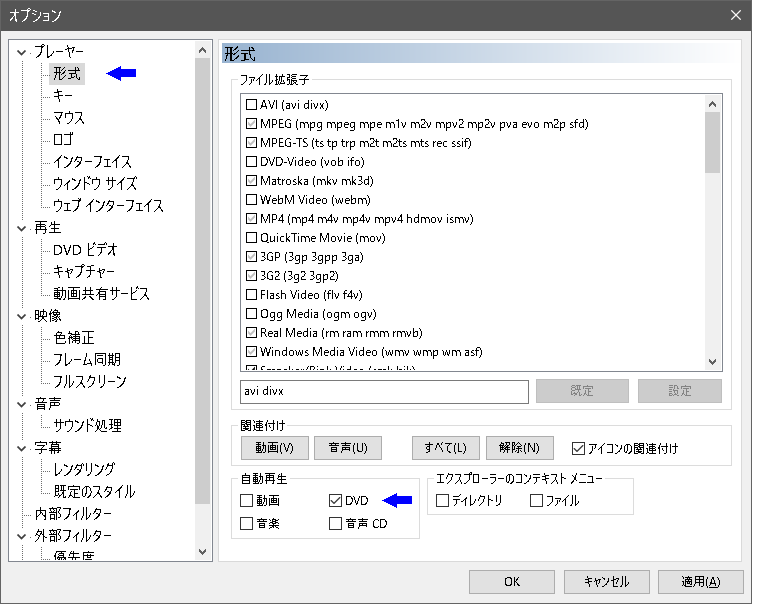 |
|
|
|
自動再生は DVDチエック、エキスプローラーコンテキストメニューのファイルを追加で設定しています。 |
|
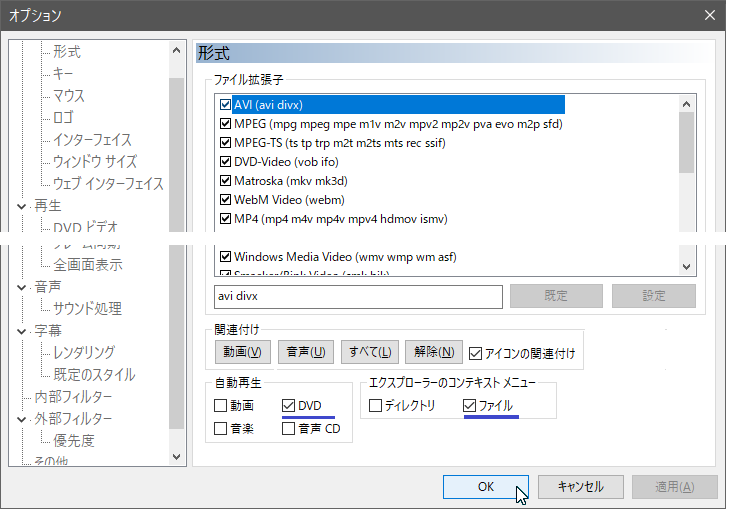 |
|
|
|
コンテキストメニューです ...... いらねぇべか? |
|
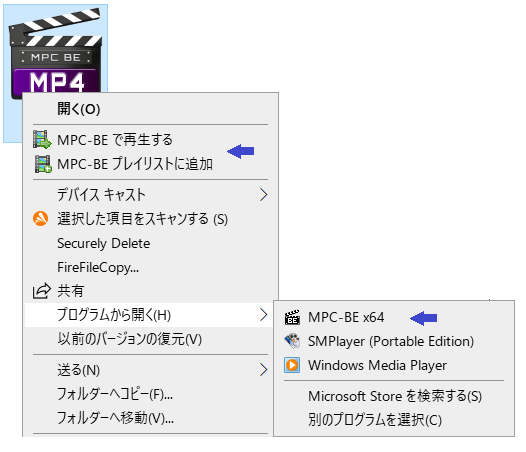 |
|
|
|
再生順序: |
|
DVD ディスクを DVD ドライブに入れると自動に MPC-BE で再生されます。 |
|
|
| ・ |
MPC-BE より DVD ディスクを指定して再生 |
|
DVD ディスクをドライブに入れる _ ファイル _ ディスクを開くより DVD ドライブを選択。 |
|
|
| ・ |
DVD/BD を開く |
|
MPC-BE を起動してファイル _ DVD/BD を開くにて [ VIDEO_TS ] フォルダを指定。 |
|
|
| ・ |
自動再生から |
|
DVD ディスクを DVD ドライブに入れて DVD ドライブを右クリックから [ 自動再生を開く ] を選択、 MPC-BE を選択する。 |
|
|
| ・ |
DVD ディスクを MPC-BE 画面にドラック&ドロップ |
|
DVD ディスクを読み込んでいる DVD ドライブを MPC - BE 画面をドラック&ドロップ。 |
|
|
| ・ |
パソコン内の DVD 形式ファイルの再生 |
|
[ VIDEO_TS ] フォルダを MPC - BE 画面に D&D で再生。 |
|
|
|
オプションの DVD ビデオの設定で [ VIDEO_TS ] フォルダが指定の場合 ( 既定 ) は自動に表示されますので
[ フォルダの選択 ] をクリックで再生されます。 |